Pindah-pindah Panel Windows dengan Mouse Activate
Oleh pandika | Jun. 13, 2010 | Software, Software PC, Tips dan Trik Lainnya, Tips dan Trik Lainnya
Biasa membuka panel windows lebih dari satu? Misalnya membuka browser Firefox, Thunderbird, MS Word, Excel, Notepad, atau yang lainnya. Dengan banyak panel seperti itu biasanya untuk berpindah dari panel satu ke panel lainnya kita mengklik ikon panel pada menu bar Windows (jika semua panel itu dibuka secara full screen) atau bisa juga menggunakan tombol shortcut ALT + TAB. Jika panel windows tidak dalam posisi fullscreen kita bisa memilih panel dengan mengklik salah bagian dari panel tersebut yang kelihatan.
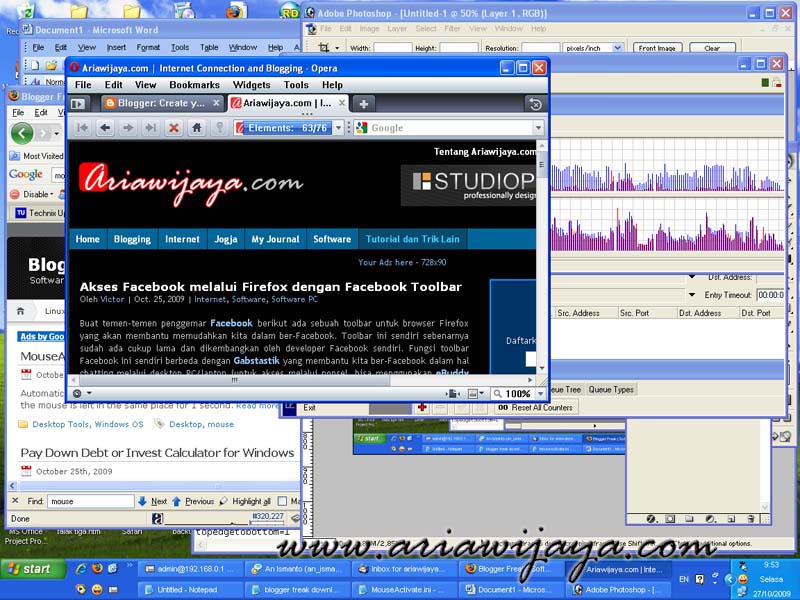
Nah, berkaitan dengan berpindah-pindah panel windows ini, saya akan menginformasikan sebuah aplikasi yang sudah ada cukup lama, yang membantu kita dalam proses tersebut, yaitu Mouse Activate. Fungsi dari Mouse Activate ini sendiri sebenarnya sangat sederhana, yaitu menghilangkan salah satu langkah dalam proses pergantian panel tersebut. Langkah yang dihilangkan itu adalah langkah klik, karena saat kita melakukan hover pada salah satu bagian panel windows atau tombol menu pada menu bar windows, otomatis Mouse Activate akan membuka panel tersebut (membawa panel windows ke depan).
Jadi pada gambar di atas, jika sebelumnya kita harus mengarahkan mouse ke panel MS Word dan mengklik-nya, maka sekarang kita cukup mengarahkan mouse tersebut, otomatis panel window MS Word akan maju ke depan.
Untuk mengatur fungsi dari Mouse Activate ini dapat kita lakukan dengan mengklik kanan ikon Mouse Activate yang ada di System Tray dan pilih Settings.
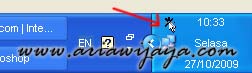
Untuk file setting ini sendiri dibuka dengan Notepad (MouseActivate.ini), pada file ini ada 2 bagian utama yaitu bagian pertama (saya beri warna kuning) berisi informasi parameter (pada awal baris ada tanda ‘;’), dan bagian kedua bagian (saya beri warna biru) dimana kita melakukan perubahan dengan mengganti angka parameternya ([Settings]).
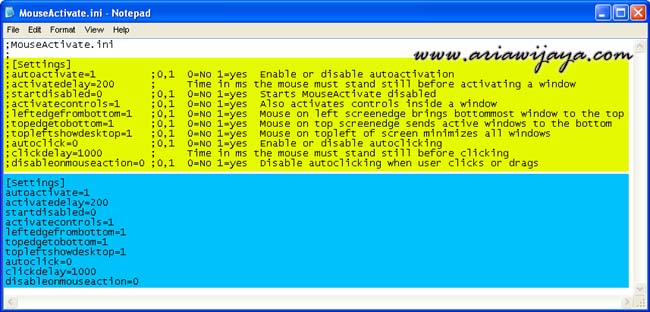
Sebagai contoh jika kita ingin Mouse Activate ini langsung aktif saat kita masuk Windows maka pada parameter autoactivate kita isi angka 1 (default), tapi sebaliknya jika kita isi 0 (nol), maka software Mouse Activate ini tidak langsung aktif.
Contoh lainnya adalah parameter activatedelay, pada parameter ini kita menentukan berapa lama waktu yang dibutuhkan bagi Mouse Activate untuk membuka/berpindah ke panel window yang kita hover, defaultnya adalah 200ms (1/5 detik), jadi jika kita ingin mengubahnya menjadi 1 detik baru berpindah, maka kita isi parameter tersebut dengan nilai 1000ms.
Untuk parameter lain, silakan bereksperimen sendiri mengacu pada pilihan nilai parameter yang ada pada parameter informasi (warna kuning).
Oke temen-temen itu tadi informasi tentang Mouse Activate, untuk informasi lebih lanjut dan download bisa dilihat di Software Download, Freeware, dan di sini. Selamat mencoba, dan semoga bermanfaat.
Tidak ada komentar:
Posting Komentar